配置SOHO宽带路由器设置方法与步骤[图解]
SOHO宽带路由器设置方法与步骤[图解]
SOHO宽带路由器通常体格比较便宜功能比较简单配置与使用比较容易。此类路由器常常用于家庭或小型办公上网共享。可能有一些网友们对于网络知识了解比较少 不知道如何配置。 因此打算写一篇比较系统、比较详细、完整的SOHO宽带路由器配置的文章。
一、 SOHO宽带路由器的配置方法
SOHO宽带路由器是通过Web浏览器进行配置的。首先要查看宽带路由器的IP地址、登录用户名和密码这些信息通常会写在路由器的下面或者在包装盒中的说明上。 IP地址通常为192.168.X.1 用户名为admin密码为:admin用直通双绞线把计算机的网卡与宽带路由器的任意一个LAN端口相连。
二、配置步骤
、用双绞线把一台计算机的网卡与宽带路由器的任意一个Lan端口相连。给路由器加电。
、配置计算机的IP地址。让计算机的IP地址与路由器的IP地址在同一个网段如路由器的IP地址为192.168.1.1我们就把计算机网卡的IP地址设置为192.168.1.2,掩码为255.255.255.0。如果路由器已经启用了DHCP服务我们就不用为计算机配置IP地址了让路由器的DHCP服务
图一右键单击“网上邻居” 在弹出的快捷菜单上单击“属性”命令项打开本地连接
图二右键单击“本地连接”
图三在“本地连接”属性中找到并选中“ Internet协议TCP/IP ” 然后单击”属性“按钮
图四配置IP地址
、打开We b浏览器比如I E浏览
在地址栏内输入http://路由器的IP地址如http://192.168.1.1如果正常连接则会打开登录对话框
图五在登录框中输入用户名与密码
、进入路由器管理界面
、配置上网方式及相关参数
最重要的配置主是要选择上网方式输入ISP 如电信联通提供给我们的一些配置参数。下面以PPPOE上网方式为例介绍。
单击”WAN“设置选择上网方式
图七选择上网方式为PPPOE
图八 配置用户名与密码
-6-
- 配置SOHO宽带路由器设置方法与步骤[图解]相关文档
- "深圳海关罚没财物委托拍卖信息2012第12号",,,,,,,
- 配置[工作]SOHO宽带路由器设置方法
- 配置SOHO宽带路由器设置方法与步骤
- 多功能Tenda TEL618SK SOHO级多功能宽带路由器用户手册
- 配置SOHO宽带路由器设置方法与步骤
- 设为SOHO宽带路由器的设置
vpsdime:夏日促销活动,美国达拉斯VPS,2G内存/2核/20gSSD/1T流量,$20/年
vpsdime怎么样?vpsdime是2013年注册的国外VPS主机商,实际上他还有一系列的其他域名站点如Winity.io, Backupsy,Cloudive, Virtora等等,母公司“Nodisto IT”相对来说还是很靠谱了的商家。VPSDime主要提供各种高配低价VPS套餐,其中Linux VPS和存储VPS基于OpenVZ架构,高级VPS基于KVM。VPSDime在上个季度的Low...
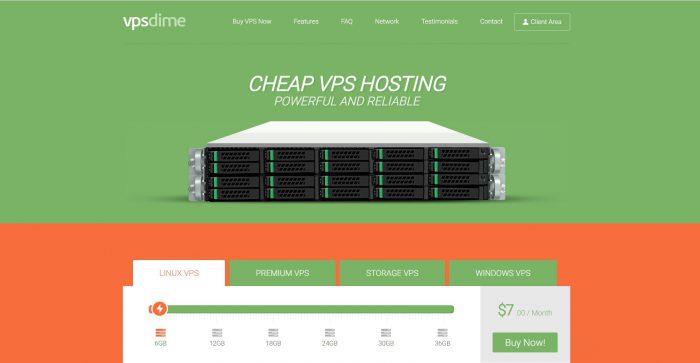
数脉科技:阿里云香港CN2线路服务器;E3-1230v2/16G/240G SSD/10Mbps/3IP,月付374元
数脉科技怎么样?昨天看到数脉科技发布了7月优惠,如果你想购买香港服务器,可以看看他家的产品,性价比还是非常高的。数脉科技对香港自营机房的香港服务器进行超低价促销,可选择10M、30M的优质bgp网络。目前商家有优质BGP、CN2、阿里云线路,国内用户用来做站非常不错,目前E3/16GB阿里云CN2线路的套餐有一个立减400元的优惠,有需要的朋友可以看看。点击进入:数脉科技商家官方网站香港特价阿里云...
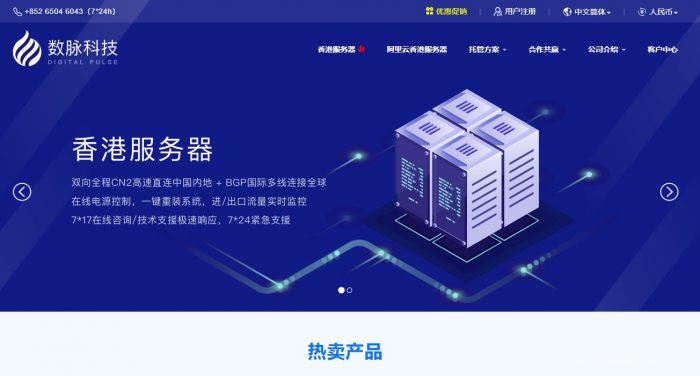
腾讯云2核4GB内存8M带宽 年74元
一般大厂都是通过首年才有可以享受爆款活动,然后吸引我们注册他们商家达到持续续费和购买的目的。一般只有大厂才能有这样的魄力和能力首年亏本,但是对于一般的公司和个人厂家确实难过,这几年确实看到不少的同类商家难以生存。这里我们可以看到有对应的套餐方案。不过这两个套餐都是100%CPU独享的,不是有某云商家限制CPU的。但是轻量服务器有个不好的就是带宽是较大且流量是限制的额,分别是1GB和1.2TB月流量...
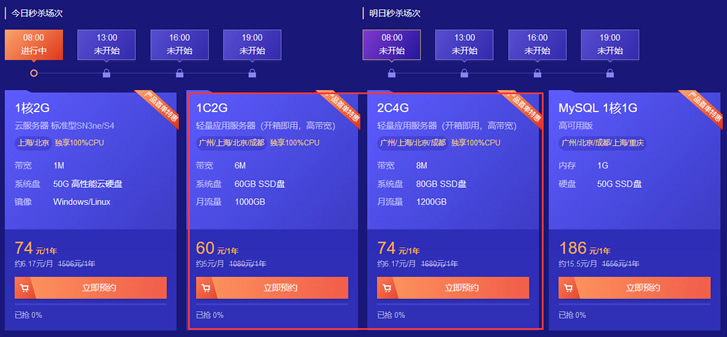
-
微信小程序直播功能准入要求generatingcss支持ipad支持ipadgoogle中国地图谷歌中国地图用的是什么投影,什么坐标系ipad无法加入网络ipad无法加入网络但是手机能用morphvoxpro怎么用Morphvox pro 变声器 怎么用? 怎么在录音的时候有歌曲的曲子?chrome18CHROME现在最新版是多少?android5.1android 5.1是什么意思ios10.0.3iphone se ios10.0.3能完美越狱吗?